Als u deze regelaar wijzigt, wordt deze pagina automatisch bijgewerkt
Apple Watch-gebruikershandleiding
- Welkom
- Nieuw
-
- Apps op de Apple Watch
- Apps openen
- Klokkijken
- Statussymbolen
- Meldingen bekijken en erop reageren
- Meldingen snel stilhouden met gebaren
- Meldingen voor een langere periode stilhouden
- Widgets in de slimme stapel bekijken
- Het dubbeltikgebaar gebruiken voor veelvoorkomende taken
- De actieknop gebruiken
- Tekst invoeren
-
- De instellingen wijzigen
- De taal en draagpositie wijzigen
- De helderheid en tekstgrootte aanpassen
- Het volume en voelbare signalen aanpassen
- Waarschuwingsgeluiden en voelbare signalen kiezen
- Watch-bandjes verwijderen, verwisselen en vastmaken
- Apps ordenen
- De instellingen en opslagruimte van apps bekijken
- Je Apple Account bijwerken
- Hardlopen met de Apple Watch
-
- Wekker
- Audioboeken
- Saturatie
- Rekenmachine
- Agenda
- Camera
- Ecg
- Medicijnen
- Memoji's
- Muziekherkenning
- News
- Huidige
- Remote
- Opdrachten
- Sirene
- Aandelen
- Stopwatch
- Getijden
- Timers
- De Tips-app gebruiken
- Vertaal
- Vitale functies
- Dictafoon
- Walkietalkie
- Wereldklok
-
- Belangrijke veiligheidsinformatie
- Belangrijke gebruiksinformatie
- Ongeautoriseerde aanpassing van watchOS
- Onderhoudsinformatie voor bandjes
- Verklaring van conformiteit (FCC)
- Verklaring van conformiteit (ISED Canada)
- Informatie over Ultra Wideband
- Informatie over klasse 1 lasers
- Informatie over gescheiden inzameling en recycling
- Apple en het milieu
- Copyright en handelsmerken
De helderheid en tekstgrootte op het scherm van de Apple Watch aanpassen
De tekstgrootte aanpassen in het bedieningspaneel
Druk op de zijknop om het bedieningspaneel te openen.
Tik op
 en tik op de letters of draai de Digital Crown.
en tik op de letters of draai de Digital Crown.
De helderheid en tekstgrootte aanpassen in Instellingen
Ga naar de Instellingen-app
 op je Apple Watch.
op je Apple Watch.Tik op 'Scherm en helderheid'.
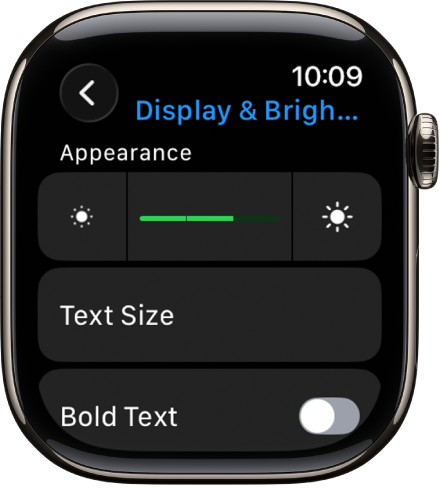
Pas een of meer van de volgende opties aan:
Helderheid: Tik op de symbolen voor de helderheid of draai de Digital Crown.
Tekstgrootte: Tik op 'Tekstgrootte' en tik op de letters of draai de Digital Crown.
Vette tekst: Schakel 'Vette tekst' in.
Je kunt deze instellingen ook aanpassen op je iPhone: ga naar de Apple Watch-app ![]() , tik op 'Mijn Watch' > 'Beeldscherm en helderheid' en pas de helderheid en tekst aan.
, tik op 'Mijn Watch' > 'Beeldscherm en helderheid' en pas de helderheid en tekst aan.
Hartelijk dank voor uw feedback.